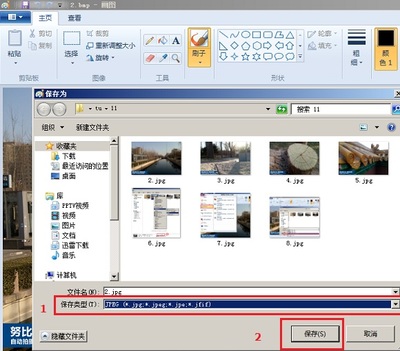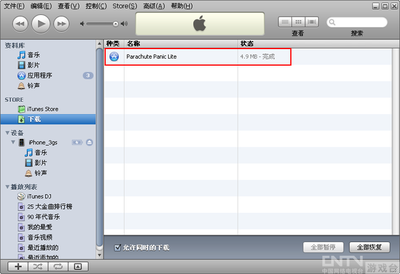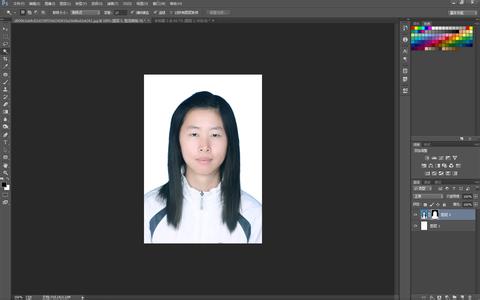现今有很多人会用ps来制作素描图,而且也很受欢迎。你知道怎么用ps把照片变成素描图?今天跟着小编一起学习ps把照片变成素描图,希望对你有帮助。
ps把照片变成素描图步骤
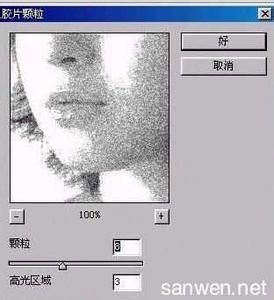
在Photoshop(以CS5版本为例)中打开这张照片。为了便于效果不好时能快速恢复,打开照片后可以将背景图层复制,直接将背景图层拖放到下面的新建图层按钮上放开即可。接下来在复制的新图层“背景 副本”中进行操作,点击菜单命令“图像→调整→去色”,将本层图像转换成黑白图。同上方法将这个黑白图层再复制两次,分别得到“背景 副本2”和“背景 副本3”图层(图2)。
选择“背景 副本3”图层,点击菜单命令“图像→调整→反相”,得到一个负面感觉的图像。然后在图层面板上,将图层的模式设置为“颜色减淡”。这时会发现画面一片空白,不用担心,继续在这一图层上执行“滤镜→模糊→高斯模糊”菜单命令,模糊半径设置为10像素左右,可以根据实际效果进行调整,初步效果就完成了(图3)。
如果想要调整画面中的阴影细节,可通过“减淡工具”或“加深工具”来涂抹微调。接下来将“背景 副本2”的图层模式设置为“颜色”,将“背景 副本”的图层模式设置为“变暗”,并调整它的图层透明度在70左右(视具体效果而定)。至此一个素描效果的“画”就完成啦(图4)。
 爱华网
爱华网